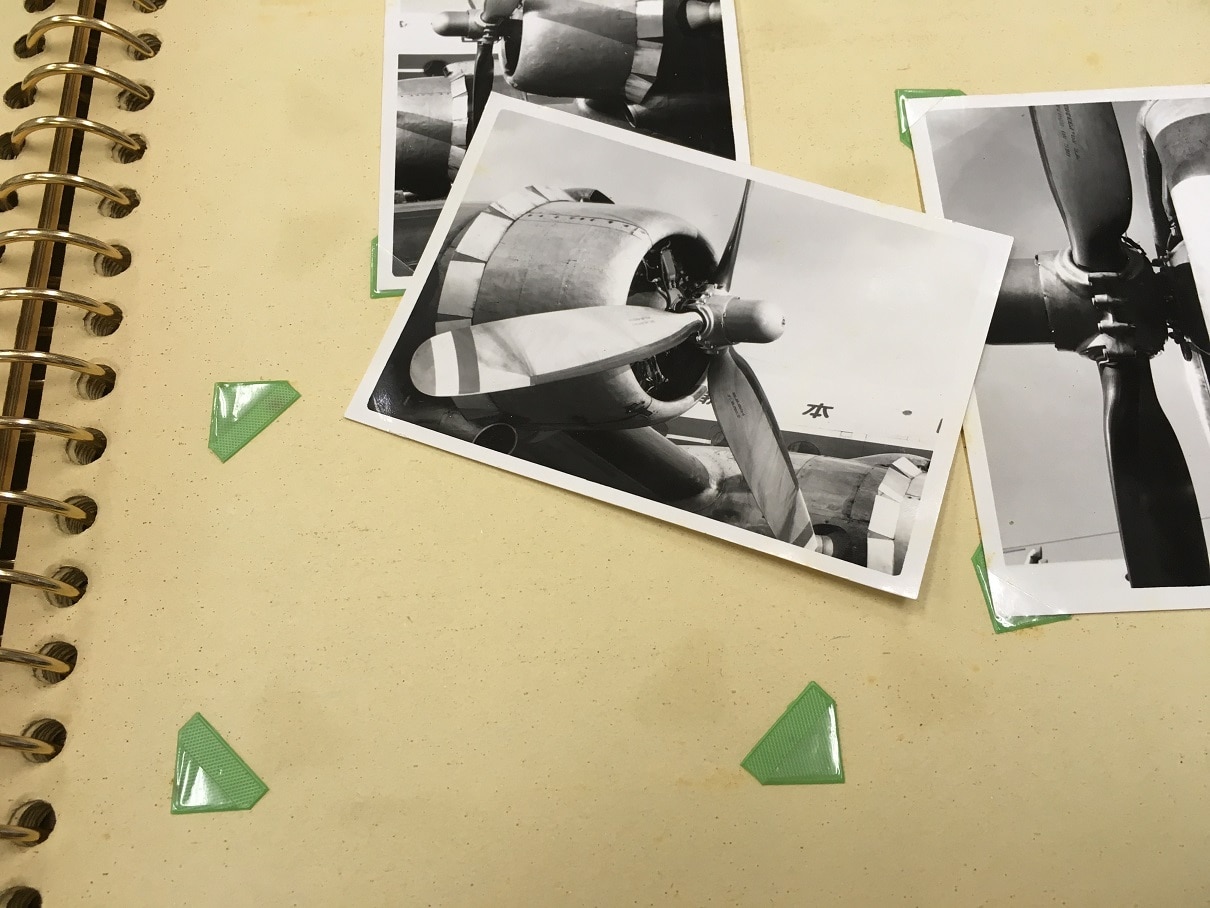
自社でデータ化にトライしてみた!~写真・アルバム編~
<前回のおさらい>
~ドキュメント編~では主にA4サイズ(ときどきA3サイズ)の書類関係などをがしがしスキャンし、データ化(デジタル化)にトライしてみました。
結果、オフィスにありがちな大き目のコピー機を使ったり、なくてもドキュメントスキャナーを導入すれば、自社でのデータ化はさほど難しくなさそうでした。
今回は、これまた資料としてありがちな「写真」や「アルバム」のスキャンに取り組んでみました。
ドキュメントスキャンとはまた違った課題や難しさが見えてきましたので、参考にしてみてください!
まずは仕分けから!
前回の~ドキュメント編~でも最初に取り組みましたが、まずは保管状態や種類、形状などで分け、整理していきましょう。ただし!年代や時系列、保管場所などの分類が優先すると思いますので、混ぜてはいけない資料に注意してください。
○アルバム
大きくは、台紙に写真を貼るタイプと、透明のポケットに差し込むポケットアルバムに分けられると思います。
貼るタイプのアルバムは、薄いビニールをはがして粘着性の台紙に直接写真を貼り付けるタイプと

厚紙の台紙に三角形のシールを4(~2)片貼り、写真の四隅(2カド)をそれに差し込んで留めてあるタイプとに分けましょう。
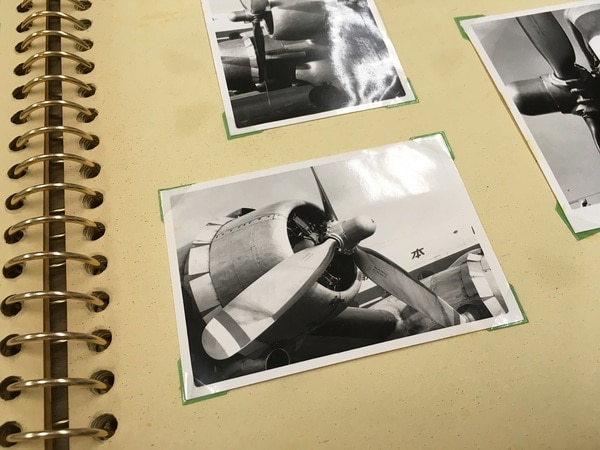
ポケットアルバムの方は大小様々で、何冊かセットになっているものなどもあると思いますが、その中でもフイルムが一緒に入っているものだけは、できれば分けておきましょう。

○プリント
プリントされたままで収納されていない「バラ写真」は、無理のない範囲でサイズ毎に分けておきましょう。
ただアルバム同様、フイルムと一緒に(袋などに)入っているものは、取り出さずに一緒にしておきましょう。
貼るタイプのアルバムから!
まずはかさばるアルバム類から始めていきます。
こちら、かつてはごく一般的だった、粘着性の台紙に貼るタイプのアルバムです。

ご覧の通りビニールに照明ががっつり反射し、上から撮影すれば良いのでは!?という希望はこの時点で微塵も無くなりました・・・。
前回のドキュメントスキャンの際に活躍してくれた、コピー機のスキャン機能を使ってみます。
A3サイズまでスキャンできるのですが、はみ出しますので、片面ずつスキャンしていきます。
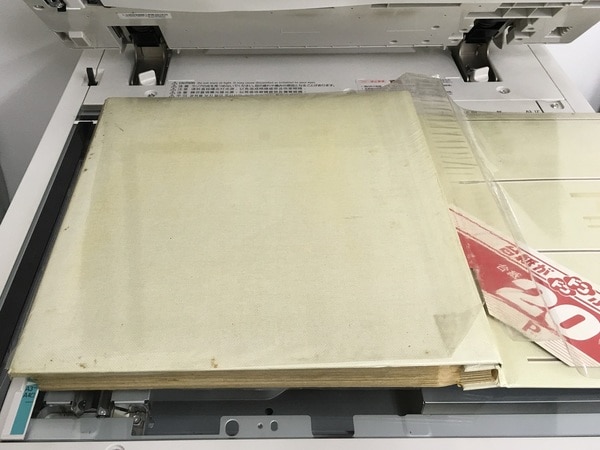
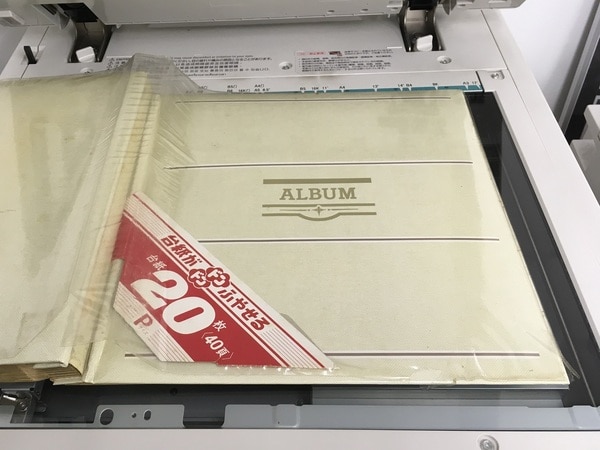
厚みがあるので、ADF部分(フタ)が閉まりませんが、そのままスタートボタンを押します・・・。
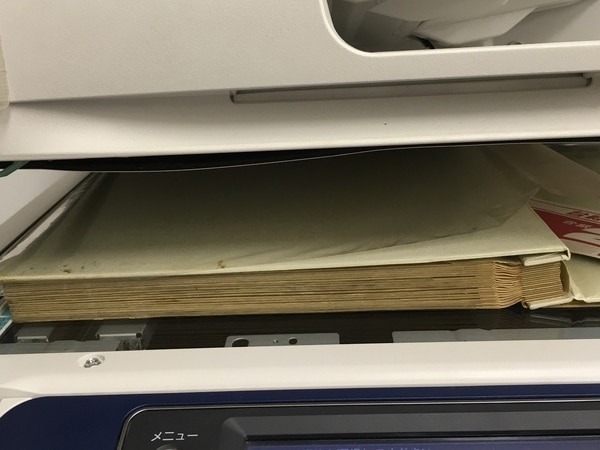
(無理に閉めようとすると壊れます)
画質にもよりますが、1ページにつきだいたい30秒ほどでスキャンできました。1冊40ページですので、次々にスキャンしていけば30分程度でできそうです。
出来上がりの品質はまずまずで、ビニールの光の反射も見られませんでした。
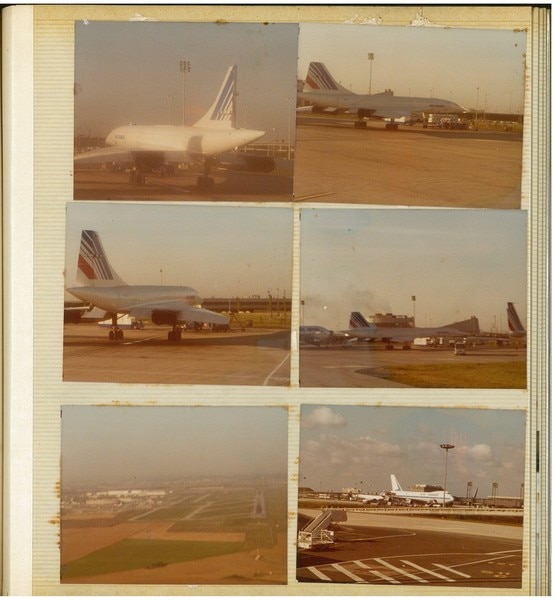
写真一枚毎のデータにしたい場合には、画像処理で1枚ずつ切り出していく必要があります。処理自体は難しくありませんし、パソコンにはじめから入っているようなソフトでも作業できますが、そこそこ手間と時間がかかりますので覚悟してください・・・。
次は貼っていないタイプのアルバム
三角形のシールで写真の四隅を留めてあるタイプのアルバムと、ポケットアルバムをスキャンしていきます。
とはいうものの、アルバムごとスキャンするのではなく、写真を一枚ずつ取り出してスキャンしていきます。
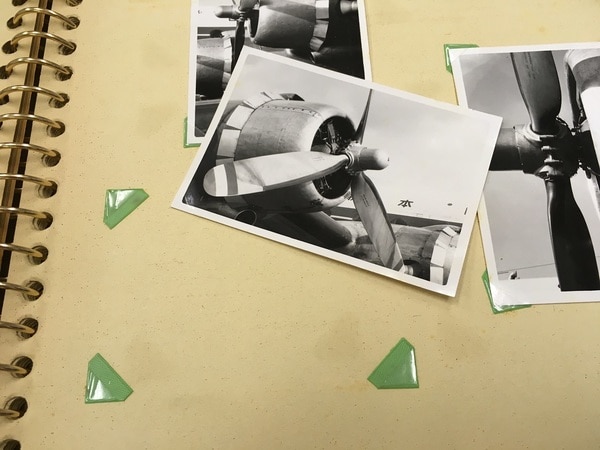
先ほどのコピー機のほかに、今回は写真用のスキャナーも使用してみました。

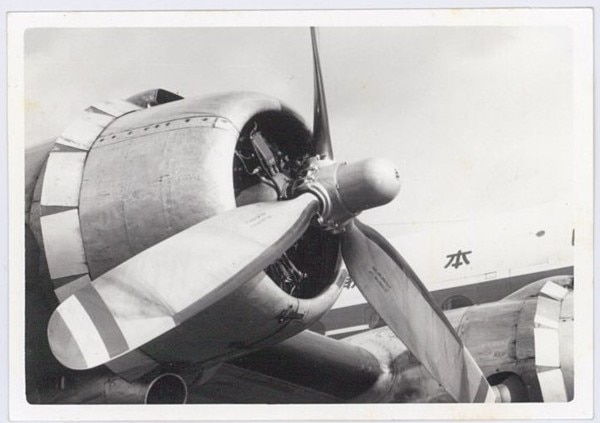
左が専用スキャナーで、右がコピー機です。小さい画像では違いが分かりにくいかもしれませんが、品質の差は素人の筆者にも歴然でした。高画質で残しておきたい写真は写真用のスキャナーを使用したほうが良いかもしれません。ただスキャンには時間がかかり、一枚当たり90秒から2分程度みておいた方がよいでしょう。
続いてはバラ写真
比較的新しい写真で、サイズがそろっていることが前提ですが、ドキュメントスキャンで活躍したADFが利用できました。また、ドキュメントスキャナーをお持ちでしたら、機種によっては写真スキャンにも活用できるようです。
画質がそこまで高くなくてよければ、かなりの時間短縮が見込めます。
ただし、「比較的新しい」と「サイズがそろっている」という注文を付けたのにはワケがありまして・・・。
かなり古い写真はADFに入れた際、表面やカドに割れが生じる場合がございます。また古い写真にはサイズの小さなものが含まれていることがあり、そちらはバッチリ詰まってしまいます。
見極めがなかなか難しいのですが、今回試した限りでは、白黒写真はまずやめておいた方が無難でしょう・・・(涙)。
ADFやドキュメントスキャナーを使えない写真たちは、基本的に一枚ずつ地道にスキャンすることになります。複数枚を一度にスキャンする手段も試してみましたが、並べる手間などを考えると、効率的とは言えませんでした。

注意点の再確認!(と、宣伝です)
<台紙に写真を貼るタイプのアルバム>
○今回は無精しましたが、ビスが外れるものは外してからスキャンするのがベターです。
○ビニールをめくって貼ってある写真をはがしてスキャンするのは現実的とは言えません。
やんごとなき理由がある場合のみ行いましょう。よって、今回は剥がし方などには触れないでおきます・・・。
<写真を取り出せるタイプのアルバム>
○三角コーナーやポケットに引っ付いている場合があります。
取り外し、取り出しの際には写真を破かないよう、ゆっくり丁寧に行いましょう。
○三角コーナーに写真をはめる際も、カドを傷めないようゆっくり丁寧に行いましょう。
<バラ写真>
○ADFやドキュメントスキャナーは便利ですが、作業はくれぐれも慎重に進めましょう。
これはどうかな?と迷うくらいなら、面倒でも一枚ずつスキャンしましょう。
<全体を通して>
○ドキュメントスキャンに比べ、格段に時間がかかります!そこは心して取り組んでください。
筆者は今回のテストスキャンだけでもう・・・。
次回はいよいよフイルム編です。もうイヤな予感しかしません・・・。
弊社は写真やアルバムをスキャンしてデータ化をする専門の部隊がおります。
記事を読んでむしろひるんでしまった方は、ご相談だけでもどうぞ!
こちらから承っております。





